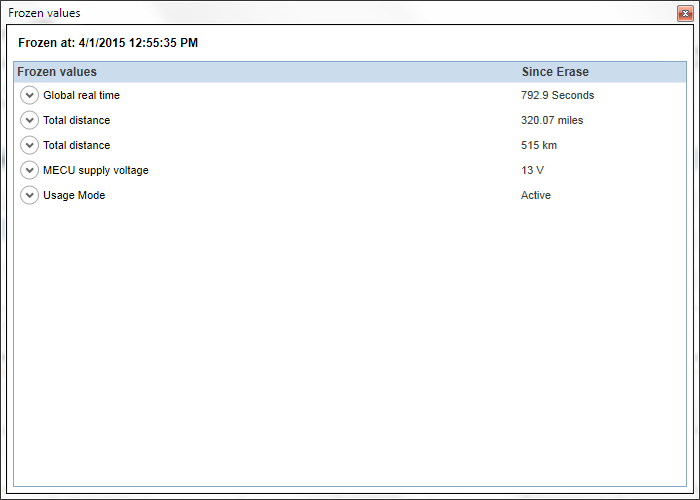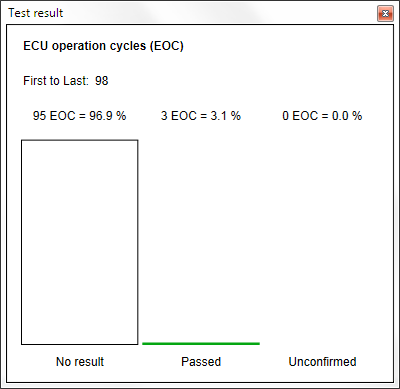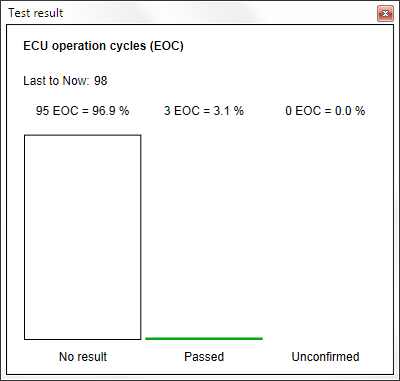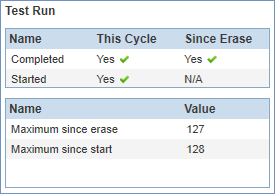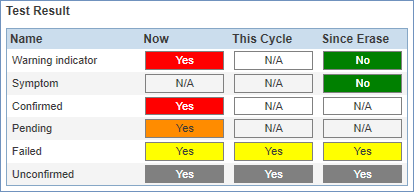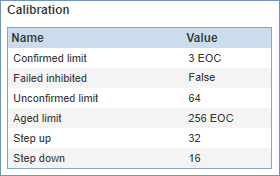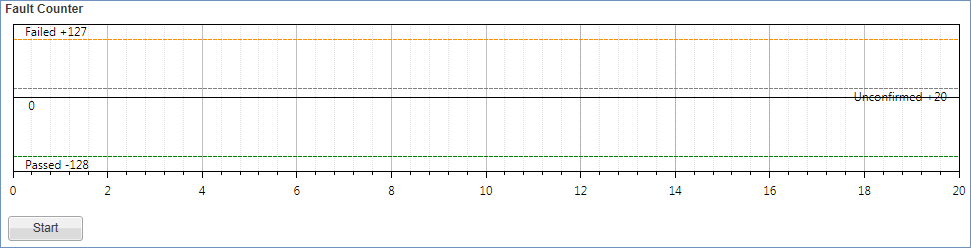注意!
時間軸線的以下部分可點擊。
-
第一次與最後一次之間的灰色或黃色線條。按一下此線條可開啟第一次到最後一次的測試結果彈出視窗。
-
凍結值圖示(⃟)。按一下此圖示可開啟凍結值彈出視窗。
-
最後一次與現在之間的綠色線條。按一下此線條可開啟最後一次到現在的測試結果彈出視窗。
如需彈出視窗的進一步資訊,請參閱以下說明。
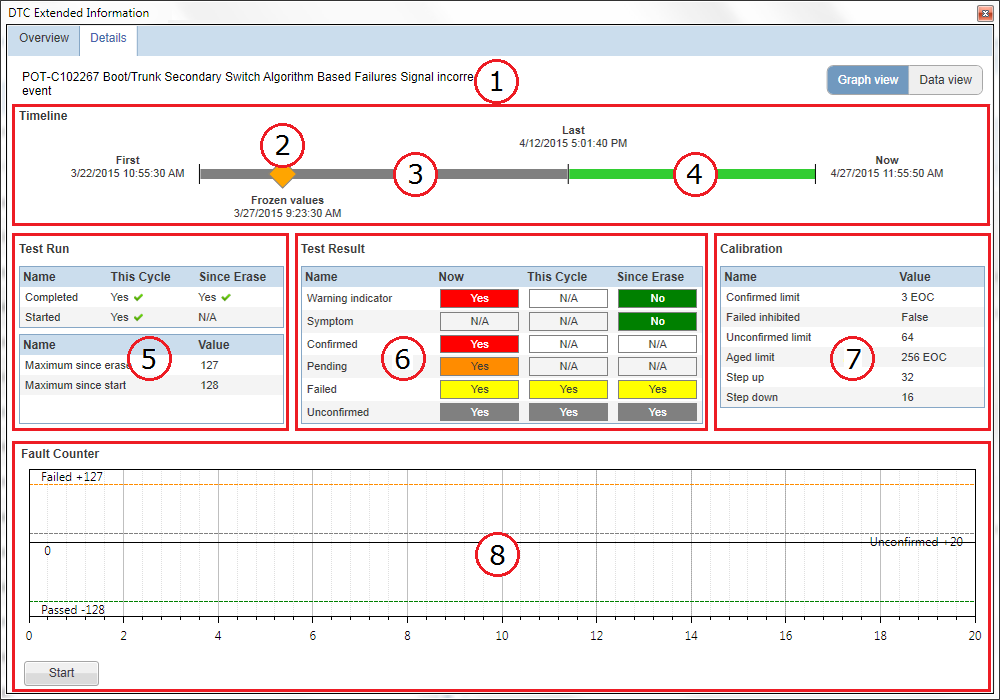

 按鈕以展開參數說明。凍結值可以用來識別
按鈕以展開參數說明。凍結值可以用來識別